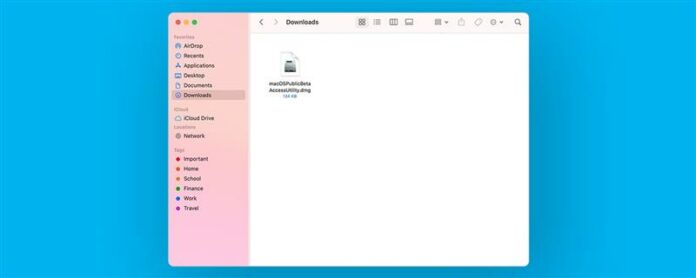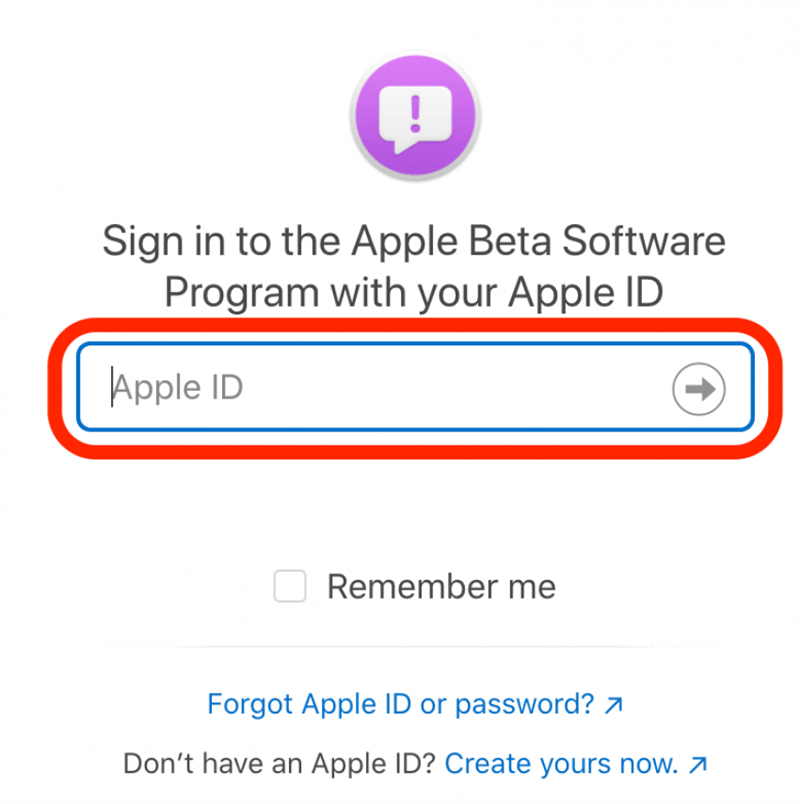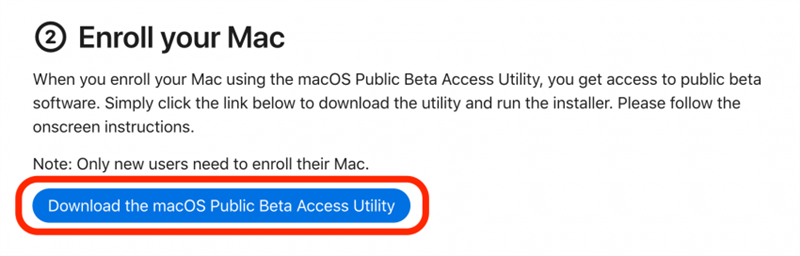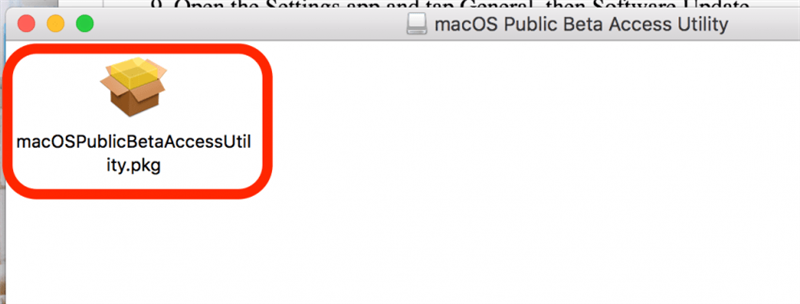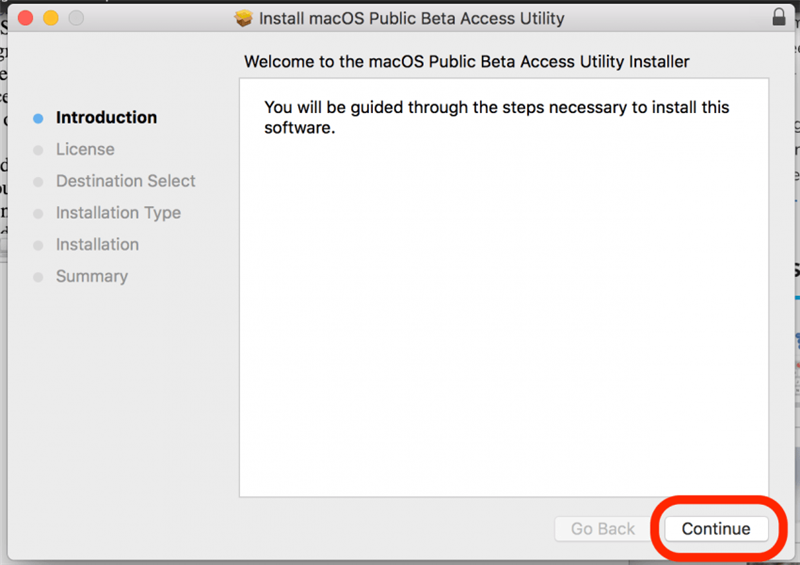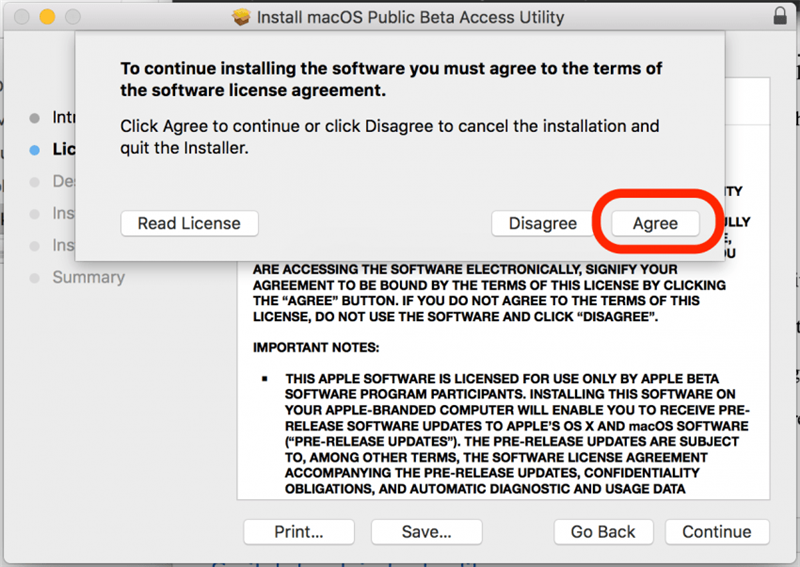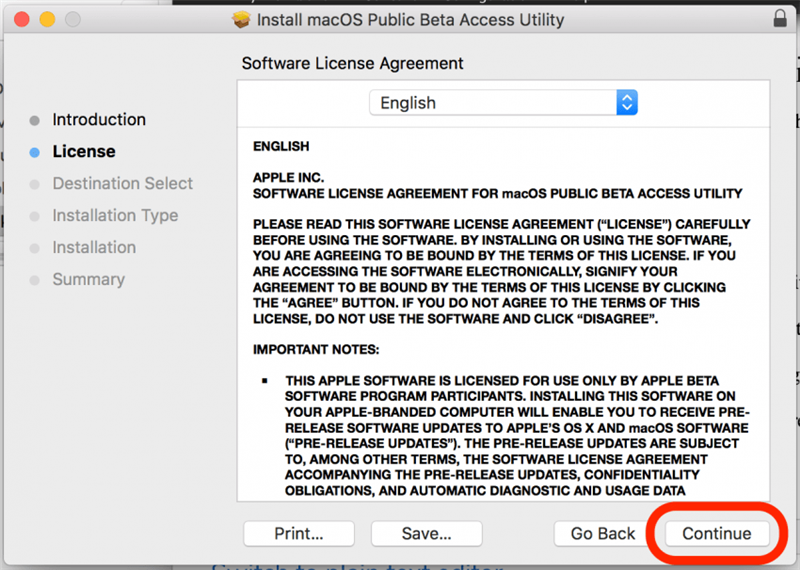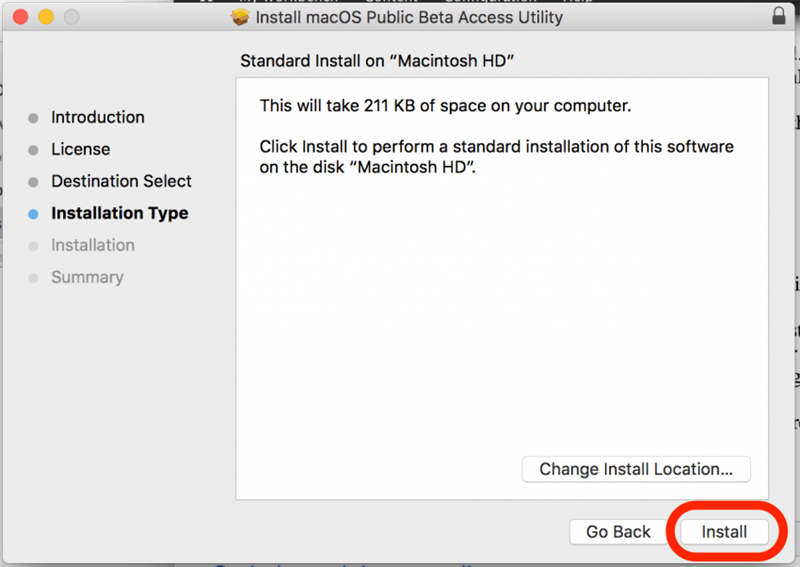Das MacOS Public Beta ist ab sofort verfügbar, mit spannenden neuen Funktionen verspricht eine systemweite Übersetzung und die Möglichkeit, Dateien zwischen Ihren Apple-Geräten zu ziehen. Das Apple Beta -Software -Programmbetriebssystem wurde nicht ausgiebig getestet. Wenn Sie also die MacOS -Beta herunterladen, erhalten Sie einen ersten Blick auf alle neuen Funktionen, aber Sie erfahren auch die Störungen, die von nicht raffinierten Software stammen. Wenn Sie sich lieber nicht mit einem fehlerhaften Betriebssystem befassen möchten, würde ich empfehlen, auf die Veröffentlichung der fertigen MacOS zu warten. Wir werden die MacOS -Kompatibilität und die Installation der neuesten Version von macOS im Apple Beta -Softwareprogramm abdecken.
Springen zu:
- Ist der MacOS -Beta -Download sicher?
- Wichtige Schritte vor der Installation von MacOS -Beta -Software
- Wie man sich für öffentliche Beta -Tests anmeldet (MacOS Monterey)
MacOS Beta
Die folgenden Geräte können MacOS Monterey herunterladen und ausführen. Wenn Sie sich fragen, “ was was MacBook habe ich ? “ Wir haben einen Artikel, der alle Generationen durchläuft.
- MacBook Air (Anfang 2015 und später)
- MacBook Pro (Anfang 2015 und später)
- MacBook (Anfang 2016 und später)
- MAC Mini (Ende 2014 und später)
- iMac (Ende 2015 und später)
- iMac Pro (2017 und später)
- Mac Pro (Ende 2013 und später)
Ist der MacOS Beta -Download sicher?
Nachdem Apple während des WWDC alle neuen Software vorgestellt hat, ist die Vorfreude möglicherweise zu hoch, um zu warten, bis die Versandversionen im Herbst veröffentlicht werden. Die gute Nachricht ist, dass die Anmeldung für das Beta -Programm von Apple einfach ist. Denken Sie jedoch daran, dass MacOS Monterey in dieser Phase die Beta -Versionssoftware von Apple ist. Es gibt also einige Vor- und Nachteile, bevor Sie sich dem Apple Beta -Softwareprogramm anschließen.
Profis:
Der beste Teil? Sie müssen nicht warten, bis Macos Monterey zur Öffentlichkeit freigelassen wird! Das heißt, Sie können sich zuerst in die besten neuen Funktionen sehen und eintauchen. Sie haben auch eine Feedback -Assistent -App auf Ihrem Mac. Mit dieser App können Sie Probleme oder Fehler in der Software direkt an Apple melden.
Nachteile:
Natürlich ist die öffentliche Beta, wie Apple so viele Probleme und Fehler in der Software ausmacht, bevor sie offiziell veröffentlicht wird. Dies bedeutet, dass Sie diejenigen sind, die diese Fehler erlebt und sie auf Apple aufmerksam machen. Die potenziell glitchige Software stellt ein Risiko für Ihre Daten dar, was bedeutet, dass es sehr wichtig ist, eine vollständige Sicherung durchzuführen, bevor Sie eine der Beta -Software herunterladen.
Meine Einstellung:
Insgesamt ziehe ich es wirklich vor, keine Beta -Software zu installieren, was ein potenzielles Risiko für meine Daten- und Gerätefunktionalität darstellt. Die Lösung dieser Probleme kann zeitaufwändig werden, und ich würde den Prozess lieber vermeiden. Wenn Sie es jedoch genießen, der erste zu sein, der neue Dinge ausprobiert, werden Sie es lieben, ein Beta -Tester zu sein. Wenn Sie jedoch nicht gerne Ihren Computer debuggen und Probleme beheben, werden Sie es wahrscheinlich hassen.
Wichtige Schritte vor der Installation der MacOS -Beta -Software
- Erstellen Sie eine vollständige Sicherung Ihrer Daten. Dazu können Sie entweder Ihren Mac auf Time Machine oder zu auf ein externes Laufwerk.
- Wir empfehlen außerdem, dass Sie die Beta-Software entweder auf einem externe Festplatte oder create einer Partition auf der Festplatte Ihres Mac und installieren Sie sie dort.
Der Vorteil der Erstellung einer Partition auf Ihrem Mac besteht darin, dass Ihre vorherige Softwareversion in Betrieb bleibt und es einfach macht, hin und her zu wechseln. Der Nachteil ist, dass Sie die Anweisungen bei der Größenänderung und Änderung von Partitionen in einem vorhandenen Laufwerk sorgfältig befolgen müssen, da Sie ansonsten Daten verlieren. Aus diesem Grund empfehlen wir die Installation der Software auf einer externen Festplatte als etwas sicherere Option.
Wie melden Sie sich für öffentliche Beta -Tests an (MacOS Monterey)
Sobald Sie die obigen Schritte ausgeführt haben, können Sie den Apple Beta -Download beginnen.
- Schließen Sie Ihr Gerät in Strom und stellen Sie sicher, dass Sie mit Wi-Fi oder einer stabilen, verkabelten Internetverbindung verbunden sind.
- Besuchen Sie die Seite Apple Beta -Programm und klicken Sie auf unter .
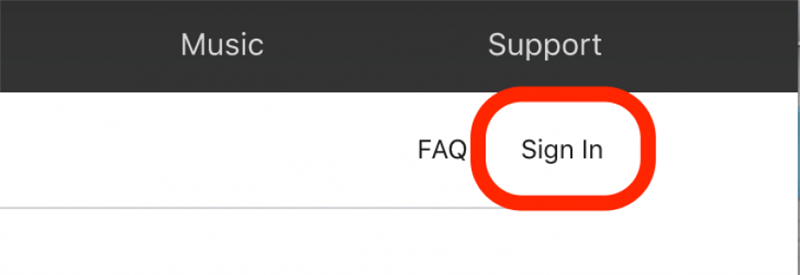
- Sie werden aufgefordert, sich mit Ihrer Apple -ID und Ihrem Passwort anzumelden.

- Sie werden zu einem Leitfaden für öffentliche Betas gebracht. Wenn Sie eine öffentliche Beta noch nicht heruntergeladen haben, klicken Sie nach unten und klicken Sie auf die Schaltfläche Utility Download, um Ihren Mac anzumelden.

- Klicken Sie hier, um das heruntergeladene öffentliche Beta Access -Dienstprogrammpaket zu öffnen.

- Klicken Sie auf Fortsetzung .

- Klicken Sie auf Zustimmen , um die Bedingungen der Vereinbarung zu akzeptieren.

- Klicken Sie auf Fortsetzung .

- Klicken Sie auf installieren .

- Jetzt sehen Sie eine Benachrichtigung wie die im Bild unten, mit einer blauen Linie, die den Download -Fortschritt anzeigt.
- Sobald das neue Betriebssystem heruntergeladen ist, tippen Sie jetzt installieren .
- Es kommt ein Fenster, in dem Sie informieren, dass Sie Ihr Gerät neu starten müssen. Tippen Sie auf Neustart .
- Ihr Mac zeigt einen schwarzen Bildschirm mit dem Apple -Logo und einer Fortschrittsleiste an. Das Gerät wird zurückgesetzt, sobald das Update abgeschlossen ist.
- Sie werden eine neue App namens Feedback Assistant im Ordner coreservices bemerken (es sollte auch eine Abkürzung im Ordner Beta Utilities enthalten). Hier können Sie Apple Fehler und Störungen melden. Akzeptieren Sie die Bedingungen, melden Sie sich bei Ihrer Apple -ID an, und Sie können loslegen!
Willkommen bei Macos Monterey! Hoffentlich haben Sie eine reibungslose Erfahrung und eine unterhaltsame Prüfung neuer Funktionen. Wenn Sie jedoch feststellen, dass die Software glitchy ist, haben Sie immer die Möglichkeit, unenroll und Stellen Sie Ihren Mac wieder her . Wenn Sie sich anmelden, vergessen Sie nicht, nach Möglichkeit zu aktualisieren, um Fehler zu beheben .